PDF 편집 프로그램 이지피디에프에디터를 사용해 PDF 문서 내용을 수정했는데요. 개인은 무료로 사용할 수 있고 기능도 편리해 매우 만족스러웠습니다. PDF 내용 수정뿐만 아니라 각종 파일의 PDF 변환도 가능하고 PDF 파일의 병합도 가능합니다.
PDF 편집 프로그램 다운로드
PDF 편집 프로그램 다운로드는 네이버 자료실에서 하면 되는데요. 네이버 검색창에서 이지피디에프에디터 3.0 으로 검색해도 되고 아래 링크를 클릭해 다운받은 후 설치할 수 있습니다.
http://software.naver.com/software/summary.nhn?softwareId=GWS_001463
PDF 텍스트 편집
PDF 편집 프로그램이 가장 필요한 경우가 PDF로 받은 문서의 텍스트를 수정할 경우인데요. 이지피이에프 프로그램을 실행하고 상단 메뉴 [홈] - [편집도구] - [단어편집]을 클릭하고 마우스로 수정할 텍스트 위치에서 삭제하거나 입력해서 간단하게 수정할 수 있습니다.
PDF 변환 및 병합
프로그램 사용은 상단 메뉴들을 보고 사용하면 되는데요. [홈] 메뉴에 주요 기능들이 있습니다. 선 그리기, 텍스트 추가, 이미지 삽입, 주석 도구는 내용을 추가하는 메뉴입니다. HWP, PPT 파일 등을 PDF파일로 변환하거나 PDF 파일들을 하나의 PDF 파일로 병합할 수 있습니다.
PDF 파일 워터마크
PDF 파일에 워터마크를 삽입할 수 있는데요. 상단메뉴 [문서] - [워터마크 삽입]을 클릭하고 글자나 이미지를 추가하고 위치를 적용합니다. 워터마크 적용 후 다시 수정을 하려면 [워터마크 편집]을 클릭해 수정합니다. 워터마크를 삭제하려면 [워터마크 삭제]를 클릭합니다.
PDF 파일 암호설정
PDF 파일에 암호 설정을 하는 방법은 [문서] - [문서 암호 설정하기]에서 하면 되는데요. [읽기 설정]에 체크 표시 후 암호를 설정하면 읽을 때 암호를 입력해야 합니다. [편집 암호]에 체크 후 암호를 설정하면 내용 복사와 인쇄를 제한할 수 있습니다.
'IT인터넷 > 컴퓨터 기초지식' 카테고리의 다른 글
| 구글 플레이북 킨들에서 읽기 (0) | 2018.06.02 |
|---|---|
| 녹스 앱플레이어 사용법 (0) | 2018.04.07 |
| 텔레그램pc버전 및 텔레그램 사용법 (0) | 2018.03.09 |
| 윈도우 업데이트 파일 삭제 (Windows.old 삭제) (0) | 2017.12.12 |
| 워드프레스 홈페이지 제작 기초 (0) | 2017.10.25 |




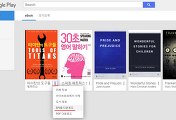

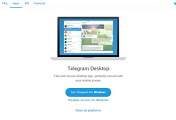

댓글